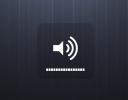Spela eller rippa DVD-skivor automatiskt när de sätts in med DiscInsert
Det kan vara svårt för nybörjare att utföra uppgifter som DVD-rippning på grund av bristande kunskap om processen och konfigurationsalternativ. Dessutom kan vissa bra DVD-rippningsverktyg antingen berövas eller kan ha ett otillräckligt GUI-gränssnitt för att hjälpa användare att konfigurera DVD-rippningsparametrar enkelt. DiscInsert är ett öppet källkodsprogram som tillhandahåller ett användarvänligt gränssnitt som hjälper till att rippa eller / och spela DVD-skivor omedelbart efter att de har satts in. Detta kan vara användbart om du ofta måste ta itu med ett syskon eller en vän som ständigt buggar dig för hjälp angående grundläggande DVD-uppspelning och rippningsuppgifter. Det måste noteras att DiscInsert själv inte fungerar som en DVD-spelare eller rippningsverktyg utan bara gör det enklare att spela eller rippa DVD-skivor från källapplikationer. Till exempel konfigurerar du VLC Media Player för att automatiskt spela DVD-skivor när en skiva sätts in i DVD-ROM-skivan eller konfigurera en DVD-ripper för att börja utföra rippningsuppgifter för insatta skivor. Utöver att rippa och spela uppgifter på DVD, hämtar DiscInsert också information om den infogade DVD-skivan inklusive dess fullständiga titel, MPAA-klassificering, box art etc.
Efter installationen får du konfigurationsalternativ som gör det möjligt att välja en mediaspelare och ett rippningsverktyg för att utföra rippnings- och speluppgifter. Du kan antingen konfigurera dessa alternativ omedelbart eller komma åt dem senare från File -> Config för att konfigurera önskade inställningar. Från DVD-rippning fliken, välj sökvägen för den körbara filen för DVD-rippningsprogrammet. I textrutan Parametrar, se till att du anger kommandoradsparametrarna för ditt DVD-rippningsprogram. Till exempel "RIPPER.EXE -från E: -till C: \ DVDRips \ Movie Name". Likaså en enhetsbokstav som innehåller skivan som% E (E är enhetsbokstaven för din CD / DVD-enhet),% utgångsläge och% DVD-titel (för att hämta information om DVD från internet). Se också till att du väljer en produktionsplats. Valfritt kan du också aktivera en felmeddelande för felkod för returkod och dölja rippningsprogram för DVD för att köra det i bakgrunden.

Välj på liknande sätt en mediaspelare DVD-spelning fliken och eventuellt ange parametrar.
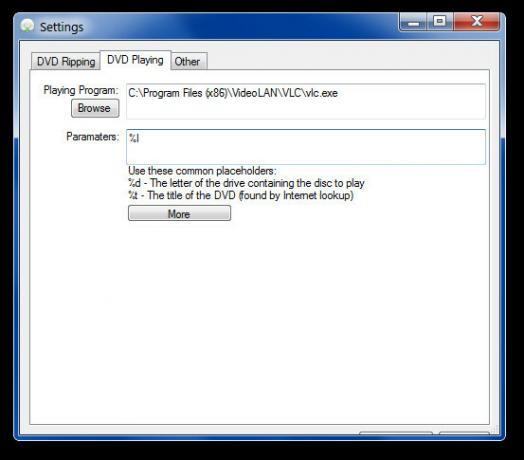
Välj slutligen din DVD-enhet från fliken Annat. Du kan också välja en automatisk starttid för att starta rippningsprocessen när DVD: n sätts in och ställa in en tidsram efter vilken DiscInsert kan sluta leta efter skivan (t.ex. efter 10 sekunder).

När ovanstående inställningar har konfigurerats, kommer DiscInsert automatiskt att upptäcka skivan inuti DVD Rom, försöka ladda ner DVD-information och låta dig RIP eller spela den.
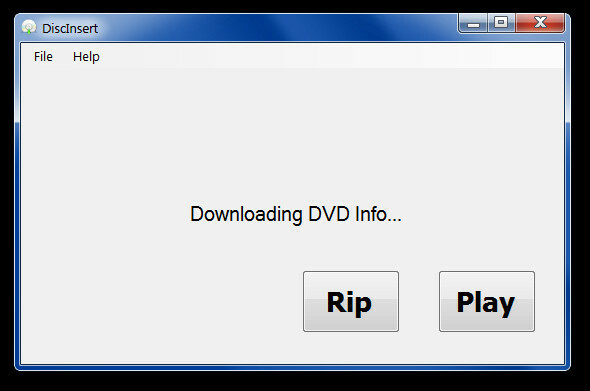
Om du klickar på RIP-alternativet kommer rippningsprocessen att starta, beroende på din rippningsapplikation kanske rippningsverktygets GUI eller inte visas. Under testningen använde vi den tidigare granskade Automatbroms rippa ansökan.

Om du klickar på knappen Spela öppnas videon i den förkonfigurerade mediaspelaren.
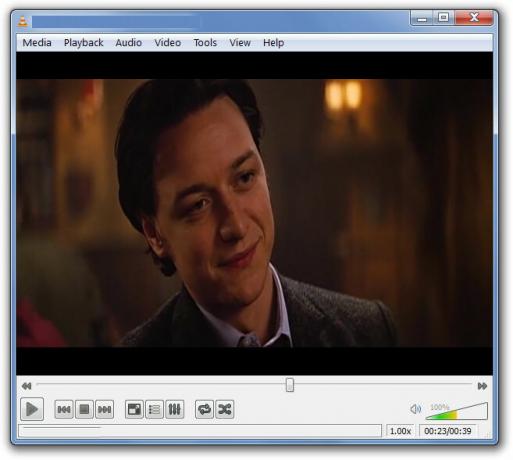
Under förutsättning att du har angett korrekta parametrar hämtar DiscInsert också ruta för den infogade DVD: n.
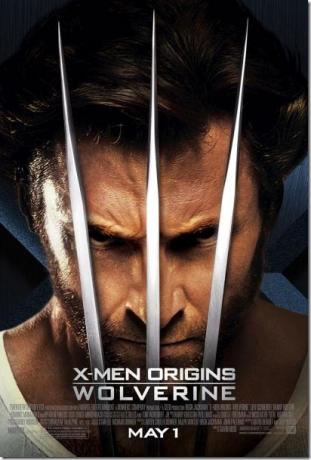
Även om DiscInsert är avsett att förenkla uppgifterna för nybörjare, kan vanliga användare hitta parameterinställningarna vara ganska komplicerade. Användning av DiscInsert kan dessutom kräva att konfigurationer utförs för hand av en expert användare för att göra det lättare att använda för de nybörjare. Därför behöver DiscInsert fortfarande mycket arbete innan det kan vara så bekvämt som det är tänkt att vara. För mer information om parameterinställningarna, kolla in DiscInsert Wiki här. DiscInsert fungerar på Windows XP, Windows Vista och Windows 7.
Ladda ner DiscInsert
Sök
Nya Inlägg
Definiera global volymkontroll Tangentbord och musgenvägar med 3RVX
Multimediatangentbord erbjuder många fördelar jämfört med vanliga. ...
Hur man lägger till ett lösenord i ett befintligt arkiv
Du kan lösenordsskydda ett arkiv eller en zippad fil. WinRAR, go-to...
Batchkomprimera PDF-filer för att minska storleken utan att förlora kvaliteten
Om din vanliga metod för att dela PDF-filer är via e-post eller någ...